Em sites de máquinas múltiplas ArcGIS Notebook Server , a maioria dos diretórios de servidor e o armazenamento da configuração do site são hospedados em localizações compartilhadas acessíveis para cada máquina. A exceção é o diretório da área de trabalho, que é montado para cada contêiner do usuário Docker . Em sistemas do Windows, o Docker não suporta a montagem de drives compartilhados em contêiners, então o diretório de área de trabalho deve permanecer local em cada máquina. Devido ao fato dos usuários poerem iniciar contêiners e abrir notebooks em cada máquina em um site de máquinas múltiplas, é necessário que o conteúdo no diretório da área de trabalho seja sincronizado através das máquinas.
Anotação:
A réplica também é exigida para quaisquer diretórios de dados personalizados que seus usuários registrarem com o site. Como os diretórios de dados podem ser adicionados após a instalação, as etapas relevantes são fornecidas no fim deste tópico.
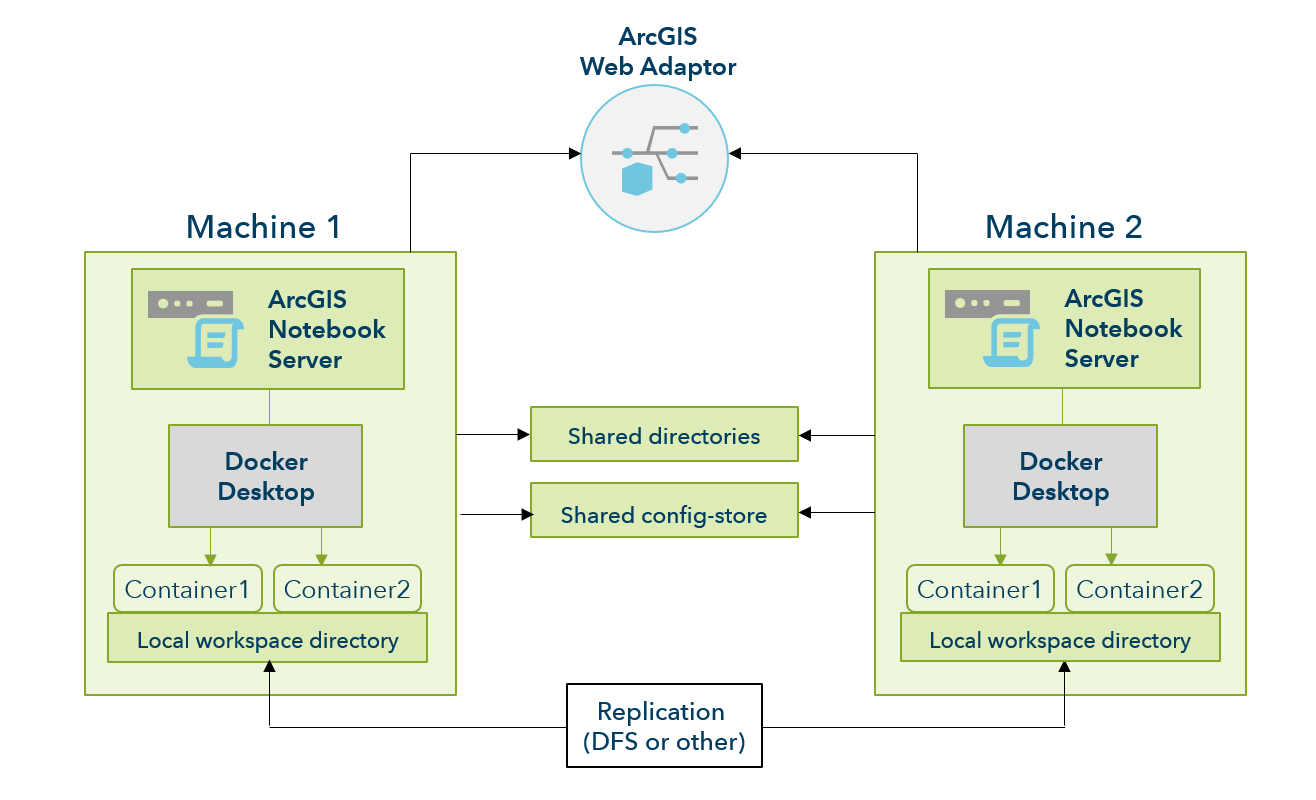
O Windows oferece uma solução de réplica nativa: replicação de dados do Sistema de Arquivos Distribuído (DFS), que sincroniza dados através de máquinas de forma eficaz somente sincronizando quaisquer pacotes de dados que foram alterados, ao invés de itens inteiros. Ao utilizar DFS, a pasta a ser reproduzida é mantida em uma localização idêntica em cada máquina.
A réplica de DFS não é a única forma possível para sincronizar o conteúdo do seu diretório de área de trabalho do site ArcGIS Notebook Server e diretórios de dados personalizados. Mas devido ao fato dele ser um método nativo utilizado frequentemente no Windows, as etapas para configurá-lo são fornecidas abaixo. Você pode discutir com seu administrador de TI se DFS ou outro sistema réplica é melhor para sua organização.
Você pode configurar a réplica do diretório da área de trabalho e personalizar diretórios de dados em qualquer ponto durante o processo da instalação do ArcGIS Notebook Server .
A última etapa deste fluxo de trabalho requer privilégios de administração de domínio para concluir. Se você não tiver estes privilégios, contacte seu administrador de TI para ajuda. Para mais informações sobre os privilégios exigidos, consulte Delegar permissões de gerenciamento do DFS Namespaces na documentação da Microsoft.
Configurar réplica de DFS
- Instale o ArcGIS Notebook Server em cada máquina. Quando o software foi instalado, crie um site ArcGIS Notebook Server , e então ligue as máquinas adicionais ao site.
- Assegure que o site seja configurado para utilizar um diretório local na primeira máquina do diretório workspace (tal como C:\arcgisnotebookserver\directories\arcgisworkspace), e uma localização compartilhada (caminho UNC) do armazenamento de configuração e outros diretórios do servidor.
- Compartilhe o diretório workspace em cada máquina ArcGIS Notebook Server :
- Entra na primeira máquina como um administrador. A partir do menu Iniciar , clique em Ferramentas Administrativas do Windows > Gerenciamento do Computador.
- Em Ferramentas de Sistema, procure por Pastas Compartilhadas.
- Clique com o botão direito do mouse em Compartilhamentos e selecione Novo Compartilhamento para abrir o Assistente Criar Uma Pasta Compartilhada. Clique em Avançar na tela inicial.
- Para o caminho de pasta, selecione a localização do diretório arcgisworkspace como verificado na etapa 2 acima.
- Forneça um nome de compartilhamento (como arcgisworkspace) e uma descrição opcional. Clique em Avançar.
- Para permissões de pasta compartilhadas, selecione Os usuários administrativos têm acesso completo; outros usuários não têm nenhum acesso.
- Clique em Finalizar para criar a pasta compartilhada.
- Repita as etapas até g em cada máquina adicional ArcGIS Notebook Server .
- Instale o Papel de Réplica de DFS em cada máquina ArcGIS Notebook Server :
- Entra na primeira máquina como um administrador. A partir do menu Iniciar , abra o aplicativo Server Manager (não o ArcGIS Server Manager).
- Clique em Gerenciar e selecione Adicionar Roles e Recursos.
- Clique em Avançar. Selecione Instalação baseada no papel ou recurso e clique em Avançar novamente.
- Selecione a máquina de servidor atual a partir do agrupamento de servidor e clique em Avançar.
- Expanda Arquivo e Serviços de Armazenamento > Arquivo e Serviços iSCSI e selecione Réplica de DFS. Adicione as feições que são exigidas para réplica de DFS.
- Clique em Avançar. Siga os lembretes do diálogo para completar a instalação.
- Repita as etapas até e em cada máquina adicional ArcGIS Notebook Server .
- Instale o papel DFS Namespace no servidor namespace. Você pode designar qualquer máquina como o servidor namespace; deve executar o mesmo SO que seu site do ArcGIS Notebook Server . Idealmente, o servidor namespace deve ser uma máquina que não hospeda quaisquer outros componentes de software do ArcGIS Enterprise.
- Registre na máquina designada como a máquina de servidor namespace como um administrador. A partir do menu Iniciar , abra o aplicativo Server Manager (não o ArcGIS Server Manager).
- Clique em Gerenciar e selecione Adicionar Roles e Recursos.
- Clique em Avançar. Selecione Instalação baseada no papel ou recurso e clique em Avançar novamente.
- Selecione a máquina de servidor atual a partir do agrupamento de servidor e clique em Avançar.
- Expanda Arquivo e Serviços de Armazenamento > Arquivo e Serviços iSCSI e selecione Réplica de DFS. Adicione as feições que são exigidas para DFS Namespaces.
- Clique em Avançar. Siga os lembretes da caixa de diálogo para completar a instalação.
- Crie um DFS namespace no servidor namespace. As etapas seguintes instruem você como criar um namespace independente, mas seu administrador de TI ou um usuário com privilégios de administração de domínio pode ajudar você a criar um namespace baseado no domínio. Consulte a documentação da Microsoft em tipos de namespace para mais informações.
- Entra na primeira máquina como um administrador. A partir do menu Iniciar , clique em Ferramentas Administrativas do Windows > Gerenciamento de DFS. Este aplicativo foi instalado na etapa 4 acima.
- Clique com o botão direito do mouse na seção Namespaces e clique em Novo Namespace.
- Insira o nome do servidor que irá hospedar os o namespace. Clique em Avançar.
- Insira um nome para o namespace (por exemplo, ArcGISNotebooks) e clique em Avançar.
- Escolha a opção Namespace independente e clique em Avançar.
- Revise o resumo e crie o namespace.
- Crie um grupo de replicação e pasta de replicação para o site ArcGIS Notebook Server .
Anotação:
Esta etapa deve ser feita por um usuário com privilégios de administração de domínio. Seu administrador de TI pode ajudar você com esta etapa.- Clique com o botão direito do mouse no namespace criado recentemente a partir da etapa 6 acima e clique em Nova Pasta.
- Especifique um nome para a pasta, tal como área de trabalho.
- Clique em Adicionar alvo da pasta e especifique o caminho UNC compartilhado para o diretório arcgisworkspace em cada máquina ArcGIS Notebook Server. Por exemplo, sua lista Alvos da pasta pode ser:
\\NOTEBOOK1\arcgisworkspace \\NOTEBOOK2\arcgisworkspace \\NOTEBOOK3\arcgisworkspace - Clique em Sim quando solicitado para criar um grupo de replicação. Este procedimento abre o Assistente de Pasta de Réplica.
- Revise as configurações Nome de Grupo de Réplica e Nome de Pasta de Réplica e clique em Avançar.
- Escolha uma máquina ArcGIS Notebook Server para ser o membro primário do grupo de réplica.
- Para Seleção de Topologia, escolha Malha Completa. Clique em Avançar.
- Escolha as opções Replicar continuamente e Largura de banda total . Clique em Avançar.
- Revise o resumo e crie o grupo de réplica.
Após todas as máquinas serem ligadas ao site e a réplica de DFS estar configurada, o processo de configuração restante é o mesmo que os sites de máquina única. Prossiga para instalar e configurar o ArcGIS Web Adaptor com seu site. Você então configurará seu site com seu portal do ArcGIS Enterprise .
Replicar diretórios de dados personalizados
Da mesma forma que o diretório da área de trabalho, quaisquer diretórios de dados personalizados que são registrados por seus usuários deve ser local para cada máquina e replicado através das máquinas.
Se um usuário desejar registrar um novo diretório de dados para utilizar com seus notebooks, siga estas etapas para adicionar ao diretório para seu sistema de réplica de DFS.
Anotação:
Se você estiver utilizando um sistema de réplica diferente de DFS, siga as etapas exigidas para configurar a réplica neste sistema para quaisquer novos diretórios de dados.
- Registre o novo diretório de dados com o site. Certifique-se de utilizar um caminho de diretório que seja local para uma das máquinas no site do ArcGIS Notebook Server .
- Compartilhe o diretório de dados em cada máquina ArcGIS Notebook Server :
- Registre na máquina onde o diretório reside como um administrador. A partir do menu Iniciar , clique em Ferramentas Administrativas do Windows > Gerenciamento do Computador.
- Em Ferramentas de Sistema, procure por Pastas Compartilhadas.
- Clique com o botão direito do mouse em Compartilhamentos e selecione Novo Compartilhamento para abrir o Assistente Criar Uma Pasta Compartilhada. Clique em Avançar na tela inicial.
- Para o caminho de pasta, selecione a localização do diretório de dados.
- Forneça um nome de compartilhamento (como customdata) e uma descrição opcional. Clique em Avançar.
- Para permissões de pasta compartilhadas, selecione Os usuários administrativos têm acesso completo; outros usuários não têm nenhum acesso.
- Clique em Finalizar para criar a pasta compartilhada.
- Repita as etapas até g em cada máquina adicional ArcGIS Notebook Server .
- Crie um grupo de replicação e pasta de replicação para o site ArcGIS Notebook Server .
Anotação:
Esta etapa deve ser feita por um usuário com privilégios de administração de domínio. Seu administrador de TI pode ajudar você com esta etapa.- Entra na primeira máquina como um administrador. A partir do menu Iniciar , clique em Ferramentas Administrativas do Windows > Gerenciamento de DFS.
- Clique em Namespaces no barra lateral esquerda. Clique com o botão direito do mouse no DFS namespace que você criou para o diretório da área de trabalho e clique em Nova Pasta.
- Especifique um nome para a pasta, tal como customdata.
- Clique em Adicionar alvo da pasta e especifique o caminho UNC compartilhado para o diretório em cada máquina ArcGIS Notebook Server. Por exemplo, sua lista Alvos da pasta pode ser:
\\NOTEBOOK1\customdata \\NOTEBOOK2\customdata \\NOTEBOOK3\customdata - Clique em Sim quando solicitado para criar um grupo de replicação. Este procedimento abre o Assistente de Pasta de Réplica.
- Revise as configurações Nome de Grupo de Réplica e Nome de Pasta de Réplica e clique em Avançar.
- Escolha uma máquina ArcGIS Notebook Server para ser o membro primário do grupo de réplica.
- Para Seleção de Topologia, escolha Malha Completa. Clique em Avançar.
- Escolha as opções Replicar continuamente e Largura de banda total . Clique em Avançar.
- Revise o resumo e crie o grupo de réplica.